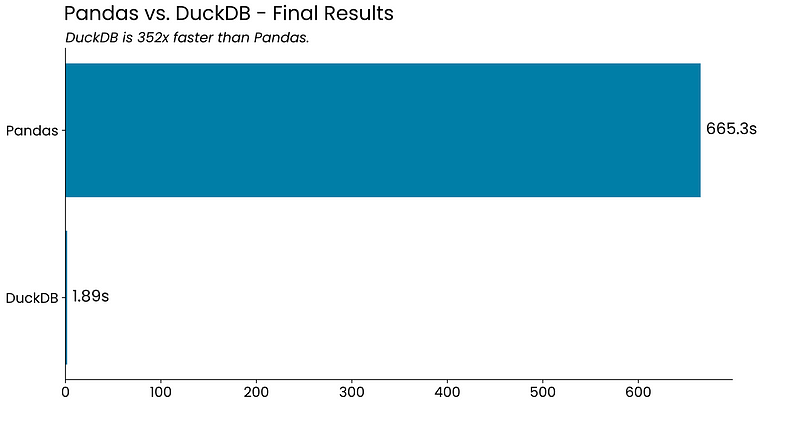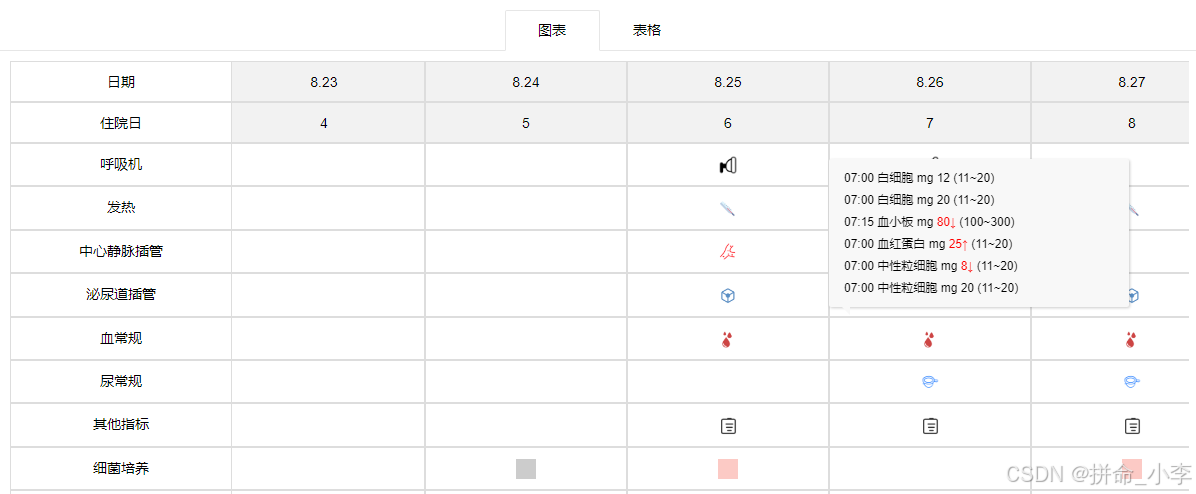一、效果

// 时间选择
implementation 'com.contrarywind:Android-PickerView:4.1.9'多年前,使用到事件选择器,但是PickerView默认宽度使满屏的,不太符合业务需求,当时为此花了许多时间,最终找到了解决方案,就是把PickerView添加到弹框中,可以任意调整PickerView的宽高,说干就干,下面使源码。
二、新建以一个对话框布局
1.文件名称custom_picker_dialog.xml,源代码如下
修改布局的宽高如下
android:layout_width="@dimen/dp_300"
android:layout_height="@dimen/dp_160"
<?xml version="1.0" encoding="utf-8"?>
<LinearLayout xmlns:android="http://schemas.android.com/apk/res/android"
android:id="@+id/picker_container"
android:layout_width="@dimen/dp_300"
android:layout_height="@dimen/dp_160"
android:background="@drawable/bg_alarm_dialog_sp"
android:orientation="vertical">
</LinearLayout>2.自定义样式
<style name="CustomDialog" parent="Theme.AppCompat.Dialog">
<item name="android:windowNoTitle">true</item>
<item name="android:colorBackgroundCacheHint">@null</item>
<item name="android:windowBackground">@drawable/bg_alarm_dialog_sp</item> <!-- 透明背景 -->
<item name="android:windowIsFloating">true</item>
<!-- 这里不能直接设置宽度,但可以通过Dialog的内容布局来控制 -->
</style>三、java代码部分
1.弹框与数据处理
/**
* 初始化
* 数据
*/
//日历上午下午数据集合
private final List<String> options1Items = new ArrayList<>();
//日历小时数据集合
private final List<List<String>> options2Items = new ArrayList<>();
//日历分钟数据集合
private final List<List<List<String>>> options3Items = new ArrayList<>();
private void initDateTimeData() {
//加入第一个列表数据
options1Items.add("上午");
options1Items.add("下午");
List<String> a = new ArrayList<>();
List<String> b = new ArrayList<>();
List<List<String>> c = new ArrayList<>();
//创建最后一个列表数据(分)
for (int i = 0; i < 60; i++) {
if (i < 10) {
a.add("0" + i + "分");
} else {
a.add(i + "分");
}
}
//创建第二个列表数据(时),同时将最后一个列表数据加入c,加入次数为第二个列表的大小
for (int i = 0; i <= 12; i++) {
if (i < 10) {
b.add("0" + i + "时");
} else {
b.add(i + "时");
}
c.add(a);
}
//将第二个列表数据加入options2Itmes,加入次数为options1Items的大小
for (int j = 0; j < options1Items.size(); j++) {
options2Items.add(b);
}
//将第三个列表数据加入options3Items,加入次数为第二个列表数据的长度
for (int i = 0; i < b.size(); i++) {
options3Items.add(c);
}
}
/**
* 显示时间选择对话框
*/
private void showDialogTimePicker() {
// 假设你已经有了上下文context、数据data等
// 使用自定义的Dialog样式(如果需要)
Dialog dialog = new Dialog(this, R.style.CustomDialog);
OptionsPickerView pvOptions = new OptionsPickerBuilder(this, new OnOptionsSelectListener() {
@Override
public void onOptionsSelect(int options1, int options2, int options3, View v) {
String date = options1Items.get(options1) + " " + options2 + "时 " + options3 + "分";
Logger.d("=======在此获取选择到的内容==111========");
dialog.cancel();
}
})
.setTitleText("")
.setTitleSize(10)
.addOnCancelClickListener(new View.OnClickListener() {
@Override
public void onClick(View v) {
dialog.cancel();
}
})
.setContentTextSize(12)
.build();
pvOptions.setPicker(options1Items, options2Items, options3Items);
// pvOptions.show();
dialog.requestWindowFeature(Window.FEATURE_NO_TITLE);
dialog.setContentView(R.layout.custom_picker_dialog);
LinearLayout pickerContainer = dialog.findViewById(R.id.picker_container);
// 将OptionsPickerView添加到容器中
pickerContainer.addView(pvOptions.getDialogContainerLayout().getRootView());
Window window = dialog.getWindow();
window.setGravity(Gravity.BOTTOM);
WindowManager.LayoutParams params = window.getAttributes();
params.width = WindowManager.LayoutParams.WRAP_CONTENT;
params.height = WindowManager.LayoutParams.WRAP_CONTENT;
params.y = 8;//设置与底部距离
window.setAttributes(params);
// 显示Dialog
dialog.show();
}核心方法,就是在这里把OptionsPickerView加载到对话框当中
// 将OptionsPickerView添加到容器中
pickerContainer.addView(pvOptions.getDialogContainerLayout().getRootView());由于时间选择对话框位于dialog里面,故本身的取消与确定无法关闭dialog,故需要在以下方法中调用 dialog.cancel();关闭弹框。
public void onOptionsSelect(int options1, int options2, int options3, View v) {
String date = options1Items.get(options1) + " " + options2 + "时 " + options3 + "分";
Logger.d("=======在此获取选择到的内容==111========");
dialog.cancel();
}
})
.setTitleText("")
.setTitleSize(10)
.addOnCancelClickListener(new View.OnClickListener() {
@Override
public void onClick(View v) {
dialog.cancel();
}
})2.调用方式
/**
* 事件处理
*/
private void initEventListener() {
mDataBinding.fab.setOnClickListener(new View.OnClickListener() {
@Override
public void onClick(View v) {
showDialogTimePicker();
}
});
}四、附上dialog各种弹出动画
1.从上往下弹出: (包含了2种实现方式一种是基于放大效果的,一种是基于平移方式的,可以自己放开注释看效果;需要在res下新建anim文件夹用于存放动画文件)
<style name="AnimTop" parent="@android:style/Animation">
<!--进入动画-->
<item name="android:windowEnterAnimation">@anim/dialog_top_in</item>
<!--退出动画-->
<item name="android:windowExitAnimation">@anim/dialog_top_out</item>
</style>
进入动画:dialog_top_in.xml
<?xml version="1.0" encoding="utf-8"?>
<set xmlns:android="http://schemas.android.com/apk/res/android"
android:duration="200"
android:fillAfter="true">
<!-- 自上向下滑入 -->
<!-- pivotY 原点y坐标加上自身高度的百分之百 的位置-->
<!-- 放大动画实现-->
<scale
android:fromXScale="1"
android:toXScale="1"
android:fromYScale="0"
android:toYScale="1"
android:pivotX="0"
android:pivotY="0"/>
<!--平移动画实现-->
<!-- <translate-->
<!-- android:fromXDelta="1"-->
<!-- android:fromYDelta="-100%p"-->
<!-- android:toXDelta="1"-->
<!-- android:toYDelta="0" />-->
</set>
退出动画:dialog_top_out.xml
<?xml version="1.0" encoding="utf-8"?>
<set xmlns:android="http://schemas.android.com/apk/res/android"
android:duration="200"
android:fillAfter="false">
<!-- 自下向上滑出 -->
<!-- 放大动画-->
<scale
android:fromXScale="1"
android:toXScale="1"
android:fromYScale="1"
android:toYScale="0"
android:pivotX="0"
android:pivotY="0" />
<!--平移动画-->
<!-- <translate-->
<!-- android:fromXDelta="1"-->
<!-- android:fromYDelta="0"-->
<!-- android:toXDelta="1"-->
<!-- android:toYDelta="-100%p" />-->
</set>
2.从下往上弹出:
<style name="AnimBottom" parent="@android:style/Animation">
<item name="android:windowEnterAnimation">@anim/dialog_bottom_in</item>
<item name="android:windowExitAnimation">@anim/dialog_bottom_out</item>
</style>
底部弹出进入动画: dialog_bottom_in.xml
<?xml version="1.0" encoding="utf-8"?>
<set xmlns:android="http://schemas.android.com/apk/res/android"
android:duration="200">
<!-- 自下向上滑入 -->
<!-- <translate-->
<!-- android:fromYDelta="100%p"-->
<!-- android:toYDelta="0" />-->
<!-- fromYScale、pivotY 和Y坐标无关只是单纯的缩放-->
<scale
android:fromXScale="1"
android:fromYScale="0"
android:pivotX="0"
android:pivotY="100%"
android:toXScale="1"
android:toYScale="1" />
</set>
底部弹出退出动画: dialog_bottom_out.xml
<?xml version="1.0" encoding="utf-8"?>
<set xmlns:android="http://schemas.android.com/apk/res/android"
android:duration="200">
<!-- 自下向上滑出 -->
<!-- <translate-->
<!-- android:fromYDelta="0"-->
<!-- android:toYDelta="100%p" />-->
<scale
android:fromXScale="1"
android:fromYScale="1"
android:pivotX="0"
android:pivotY="100%"
android:toXScale="1"
android:toYScale="0" />
</set>
3.从左往右弹出:
<style name="AnimLeft" parent="@android:style/Animation">
<item name="android:windowEnterAnimation">@anim/dialog_left_in</item>
<item name="android:windowExitAnimation">@anim/dialog_left_out</item>
</style>
进入动画:dialog_left_in.xml
<?xml version="1.0" encoding="utf-8"?>
<set xmlns:android="http://schemas.android.com/apk/res/android">
<translate
android:fromXDelta="-100%p"
android:toXDelta="0"
android:duration="300"/>
<!-- pivotX 可以是 -->
<!-- <scale-->
<!-- android:fromXScale="0"-->
<!-- android:fromYScale="1"-->
<!-- android:pivotX="0"-->
<!-- android:pivotY="0"-->
<!-- android:toXScale="1"-->
<!-- android:toYScale="1" />-->
</set>
退出动画:dialog_left_out.xml
<?xml version="1.0" encoding="utf-8"?>
<set xmlns:android="http://schemas.android.com/apk/res/android"
android:duration="300">
<translate
android:fromXDelta="0"
android:toXDelta="-100%p" />
<!-- <scale-->
<!-- android:fromXScale="1"-->
<!-- android:fromYScale="1"-->
<!-- android:toXScale="0"-->
<!-- android:toYScale="1"-->
<!-- android:pivotX="0"-->
<!-- android:pivotY="0"/>-->
</set>
4.从右往左弹出:
<style name="AnimRight" parent="@android:style/Animation">
<item name="android:windowEnterAnimation">@anim/dialog_right_in</item>
<item name="android:windowExitAnimation">@anim/dialog_right_out</item>
</style>
进入动画:dialog_right_in.xml
<?xml version="1.0" encoding="utf-8"?>
<set xmlns:android="http://schemas.android.com/apk/res/android">
<translate
android:fromXDelta="100%p"
android:toXDelta="0"
android:duration="300"/>
<!-- pivotX 可以是数字、百分比
50px表示原点坐标加上50即是控件的x位置
50%表示原点坐标加上控件自身的50%
50%p 表示原点位置加上父控件的50% -->
<!-- <scale-->
<!-- android:fromXScale="0"-->
<!-- android:fromYScale="1"-->
<!-- android:pivotX="100%"-->
<!-- android:pivotY="0"-->
<!-- android:toXScale="1"-->
<!-- android:toYScale="1" />-->
</set>
退出动画:dialog_right_out.xml
<?xml version="1.0" encoding="utf-8"?>
<set xmlns:android="http://schemas.android.com/apk/res/android">
<translate
android:fromXDelta="0"
android:toXDelta="100%p"
android:duration="300"/>
<!-- <scale-->
<!-- android:fromXScale="1"-->
<!-- android:fromYScale="1"-->
<!-- android:toXScale="0"-->
<!-- android:toYScale="1"-->
<!-- android:pivotX="100%"-->
<!-- android:pivotY="0"/>-->
</set>
5.从中间弹出:
<style name="AnimCenter" parent="@android:style/Animation">
<item name="android:windowEnterAnimation">@anim/dialog_center_in</item>
<item name="android:windowExitAnimation">@anim/dialog_center_out</item>
</style>
进入动画:dialog_center_in.xml
<?xml version="1.0" encoding="utf-8"?>
<set xmlns:android="http://schemas.android.com/apk/res/android"
android:duration="200">
<!-- 若均为 0% 或 0.0 ,起始点为 View 左上角;
均为 50% 或 0.5 ,起始点为控件中心点;
均为100% 或 1.0 ,起始点是 View 右下角。-->
<!-- 100%p会下移一个单位-->
<scale
android:fromXScale="0"
android:fromYScale="0"
android:pivotX="50%"
android:pivotY="50%"
android:toXScale="1"
android:toYScale="1" />
</set>
退出动画:dialog_center_out.xml
<?xml version="1.0" encoding="utf-8"?>
<set xmlns:android="http://schemas.android.com/apk/res/android"
android:duration="200">
<scale
android:fromXScale="1"
android:fromYScale="1"
android:pivotX="50%"
android:pivotY="50%"
android:toXScale="0"
android:toYScale="0" />
</set>